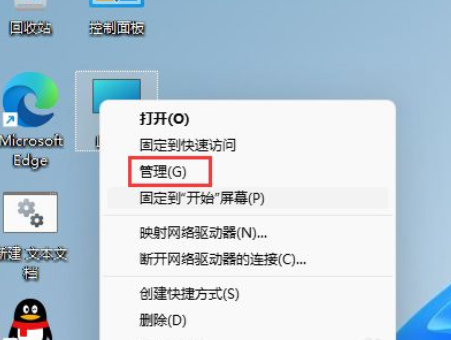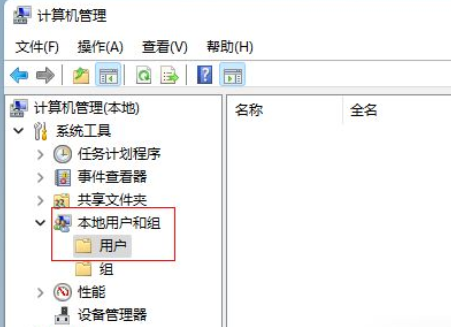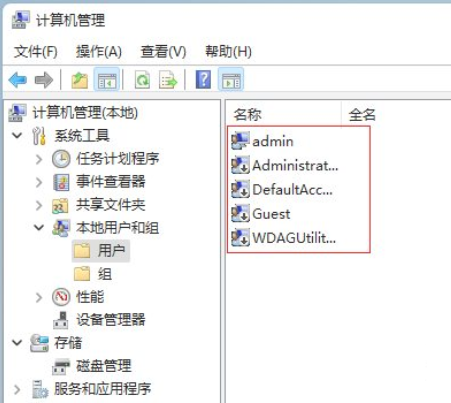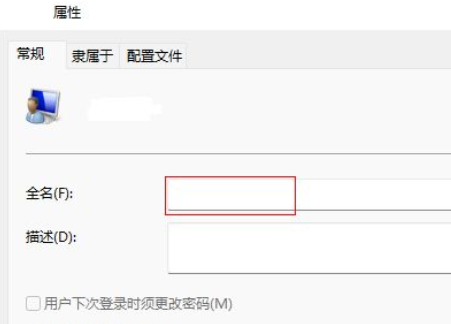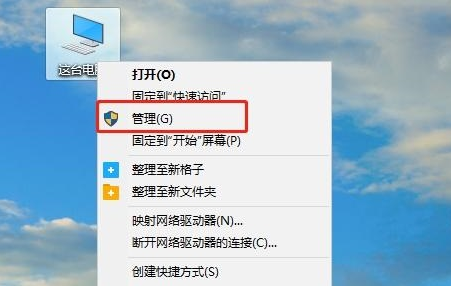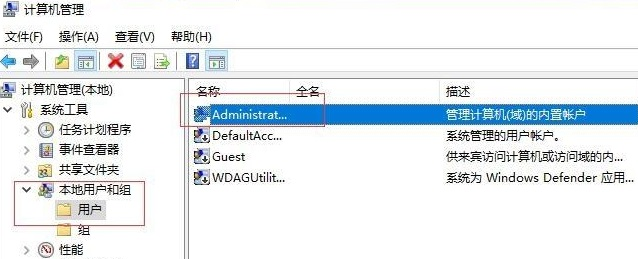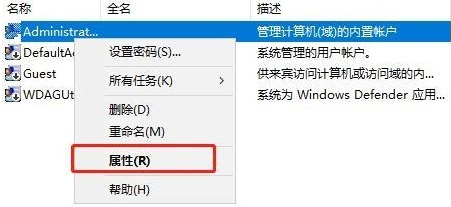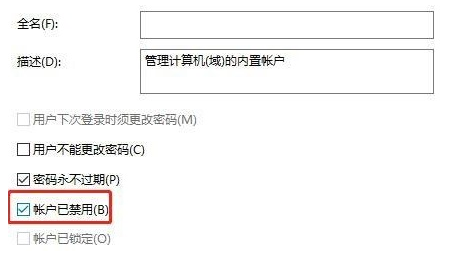win11系统虽然非常的丝滑顺畅,不过在使用的时候通常都会需要管理员权限,只有赋予权限以后才可以正常使用。那么win11管理员权限怎么开启呢?下面一起来看看了解一下吧!
win11管理员权限在哪里设置
你可以打开控制面板-用户账户,打开后看你的账户是否为管理员账户,点击开始菜单,选择“设置”。在设置窗口中,打开“帐户”,进入帐户窗口后,切换至“家庭和其他用户”项,点击其他用户下的本地帐户→更改帐户类型。最后将本地帐户设置为管理员并确定生效即可。
win11管理员名字怎么更改
在Win11系统桌面上,鼠标右键此电脑选择管理进入。
进入计算机管理界面,依次点击本地用户和组-用户展开。
选中用户文件夹,在右边窗口双击要修改的用户名进入。
在弹出的用户属性对话框,输入新的用户名称点击确定按钮即可。
win11管理员账号怎么删除
1、首先在桌面上找到此电脑然后鼠标右击,选择“管理” 。
2、之后可以重新进入计算机管理页面,点击“本地用户和组 – 选择用户文件夹 – 找到计算机\\默认帐户管理员” 。
3、随后右击管理员帐户,并在此选择属性。
4、打开属性后需要你检查帐户是否已禁用之后就点击确定。
5、禁用默认管理员帐户后,如果需要重新启动,就按照上述的操作进行就好了。